在 Web 项目开发中,通知中心是常见的功能模块,主要用于实现管理端与用户端的信息传递。本文基于 Vue3+Django5.2.6 技术栈,以实操形式呈现通知中心模块的完整使用流程,涵盖管理端通知管理与用户端通知操作的核心步骤,同时补充基础设计思路,为相关开发场景提供参考。
一、模块核心功能概览
本次演示的通知中心模块支持两大核心场景:
管理端:通知创建、发布、编辑、置顶(核心目标:高效管理通知内容);
用户端:通知查看、详情浏览、收藏(核心目标:便捷获取与管理个人关注的通知)。
模块采用模块化设计,支持后续功能扩展(如通知分类、已读 / 未读标记等),下面从实操角度完整演示流程。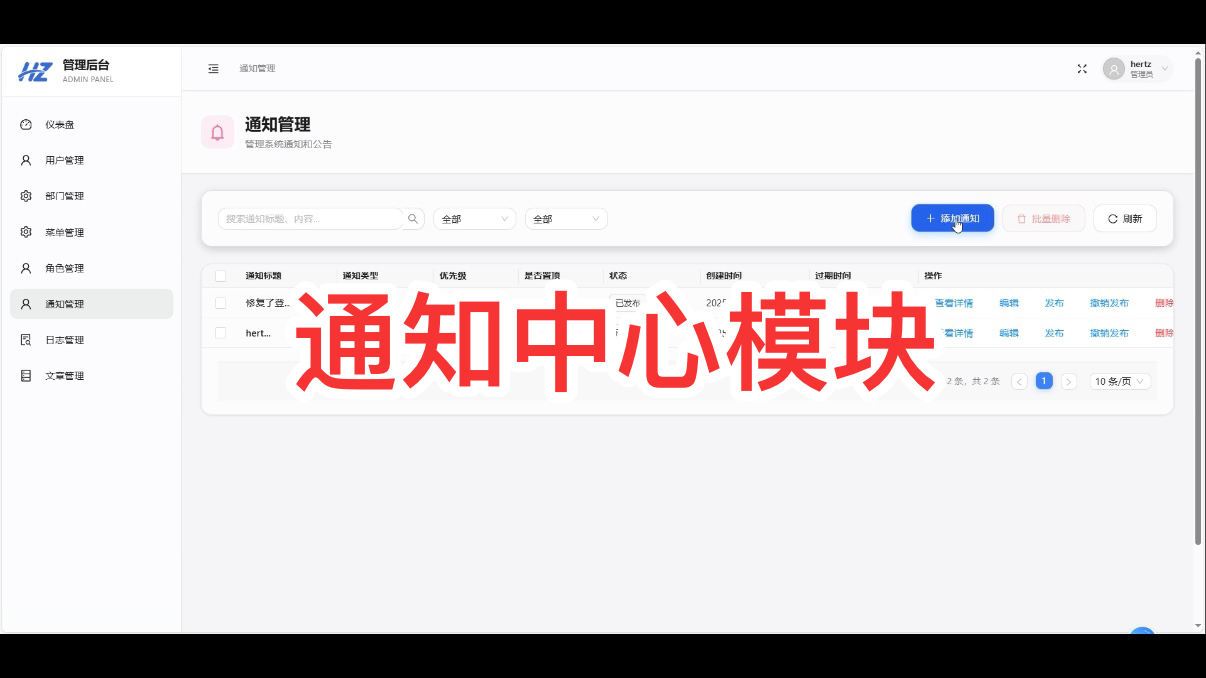
二、管理端操作流程(4 步完成通知配置)
步骤 1:进入模块并创建通知
登录管理端系统,在左侧菜单找到「通知管理」模块,点击进入列表页;
列表页右上角点击「新增通知」按钮,弹出表单弹窗;
在表单中填写两项核心信息:
通知标题(需明确通知主题,如 “系统维护通知”);
通知内容(支持文本 / 富文本,根据需求选择,本文以纯文本为例);
填写完成后点击「创建」按钮,系统提示 “创建成功”,通知进入 “草稿” 状态(未发布)。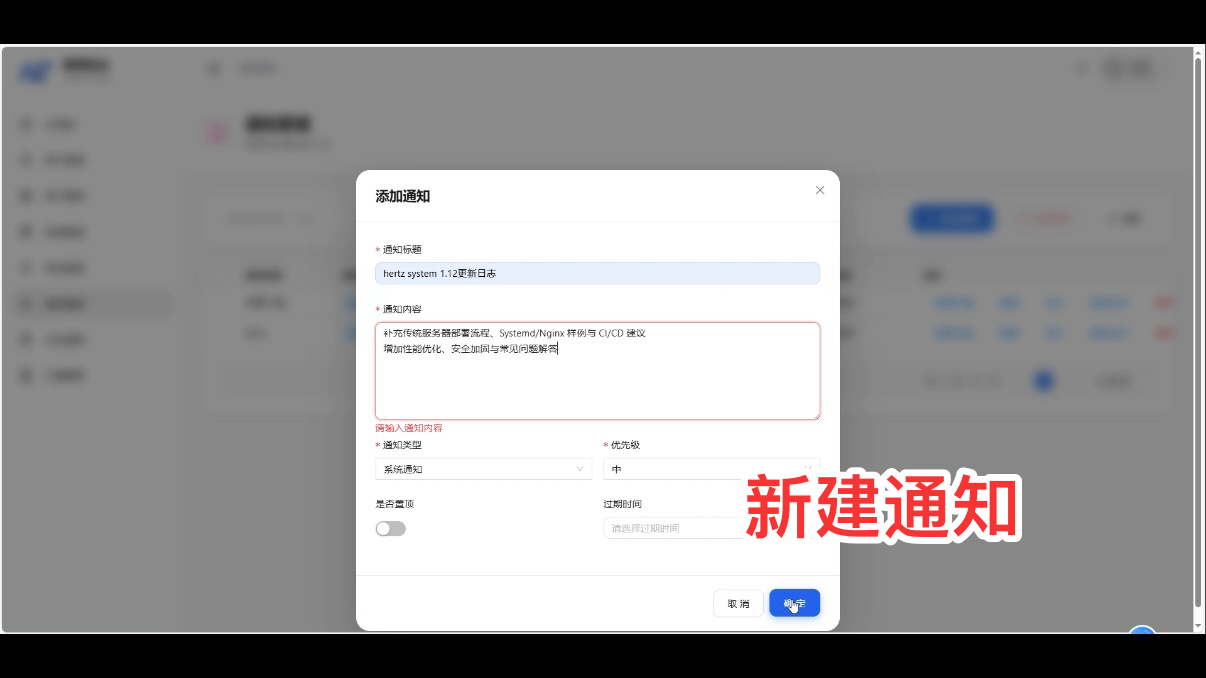
步骤 2:发布通知(从草稿到生效)
在通知列表中找到刚创建的草稿通知,操作列点击「发布」按钮;
系统弹出确认弹窗(防止误操作),点击「确认」后,通知状态从 “草稿” 变为 “已发布”;
发布成功后,通知会同步到 “已发布通知” 列表,后续用户端可获取该通知。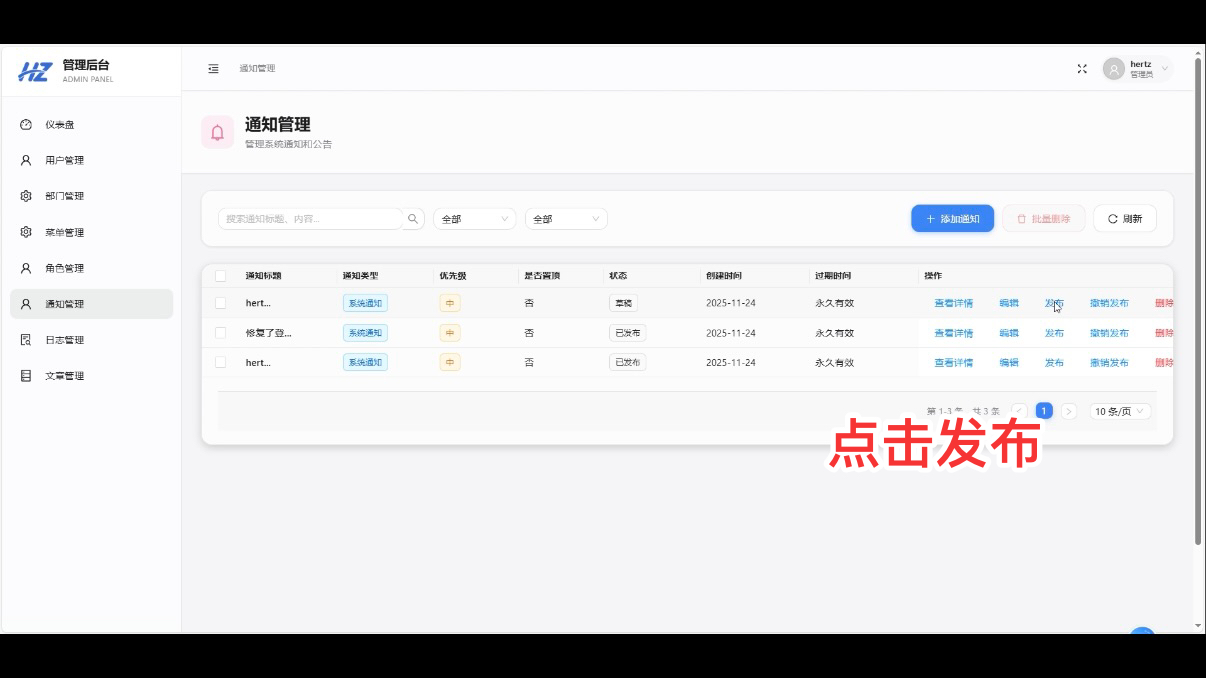
步骤 3:编辑通知与置顶设置
(1)编辑通知
- 在已发布通知列表中,找到需修改的通知,操作列点击「编辑」按钮;
- 系统自动回显当前通知的标题和内容,修改后点击「保存」;
- 保存后系统实时更新通知内容,用户端刷新后可看到最新版本。
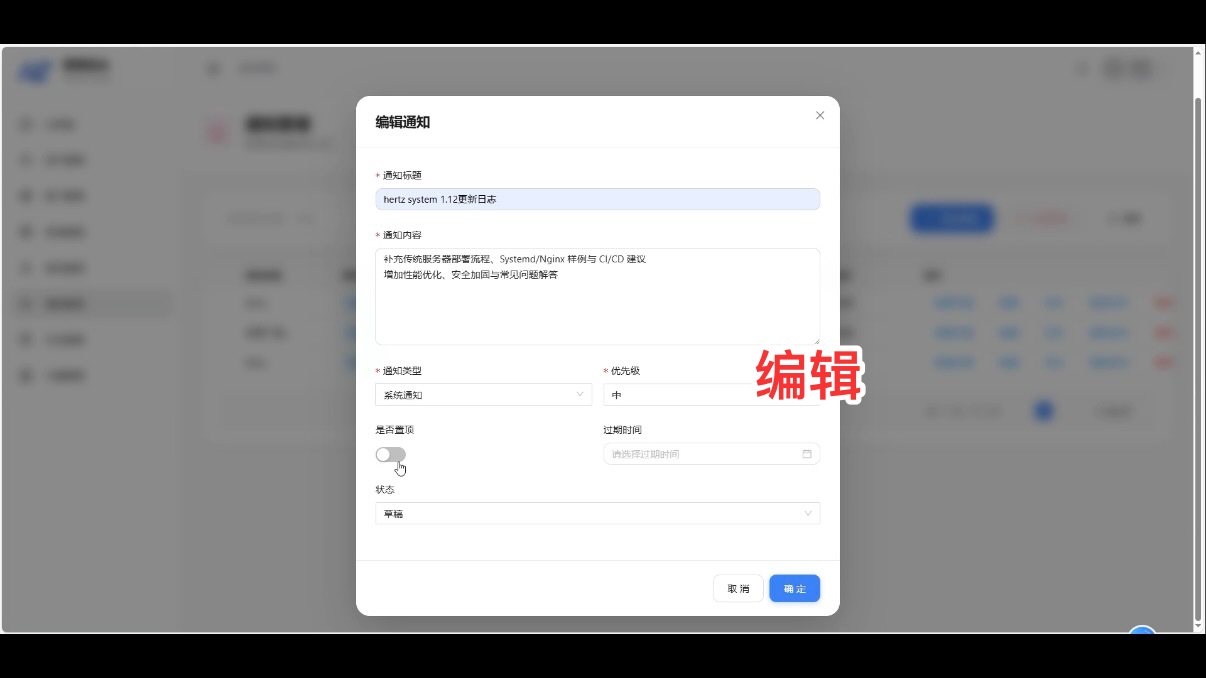
(2)设置通知置顶
- 编辑弹窗或列表操作列中,勾选「置顶」选项(或点击「置顶」按钮);
- 置顶后,通知会在管理端列表和用户端通知中心的 “顶部位置” 展示,方便用户优先查看;
- 若需取消置顶,重复操作取消勾选即可。

步骤 4:管理端操作效果校验
完成上述操作后,可在管理端「已发布通知」列表中确认:
- 通知状态为 “已发布”;
- 置顶通知带有 “置顶” 标识;
- 编辑后的内容与操作一致。
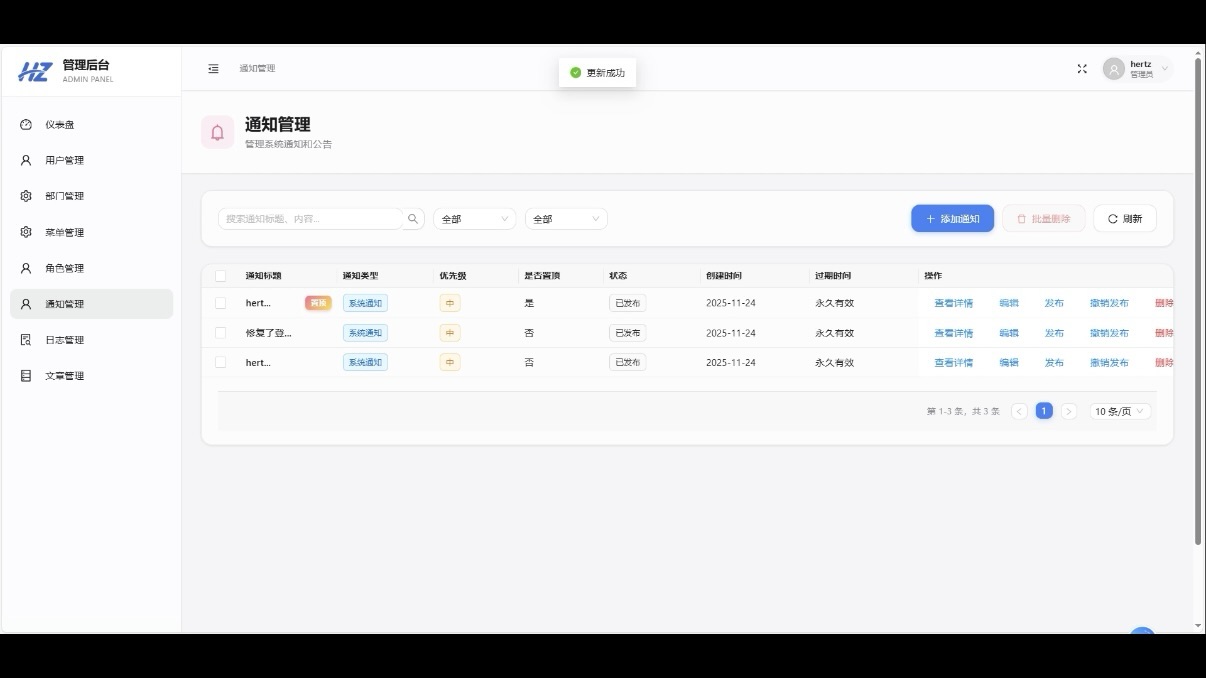
三、用户端操作流程(3 步获取与管理通知)
步骤 1:进入通知中心查看列表
- 用户登录用户端系统,点击顶部导航栏「通知中心」(或图标入口);
- 进入通知中心后,系统默认展示 “全部通知”,按 “置顶状态→发布时间” 排序;
- 列表中可快速查看通知的 “标题、发布时间、是否置顶” 等基础信息。
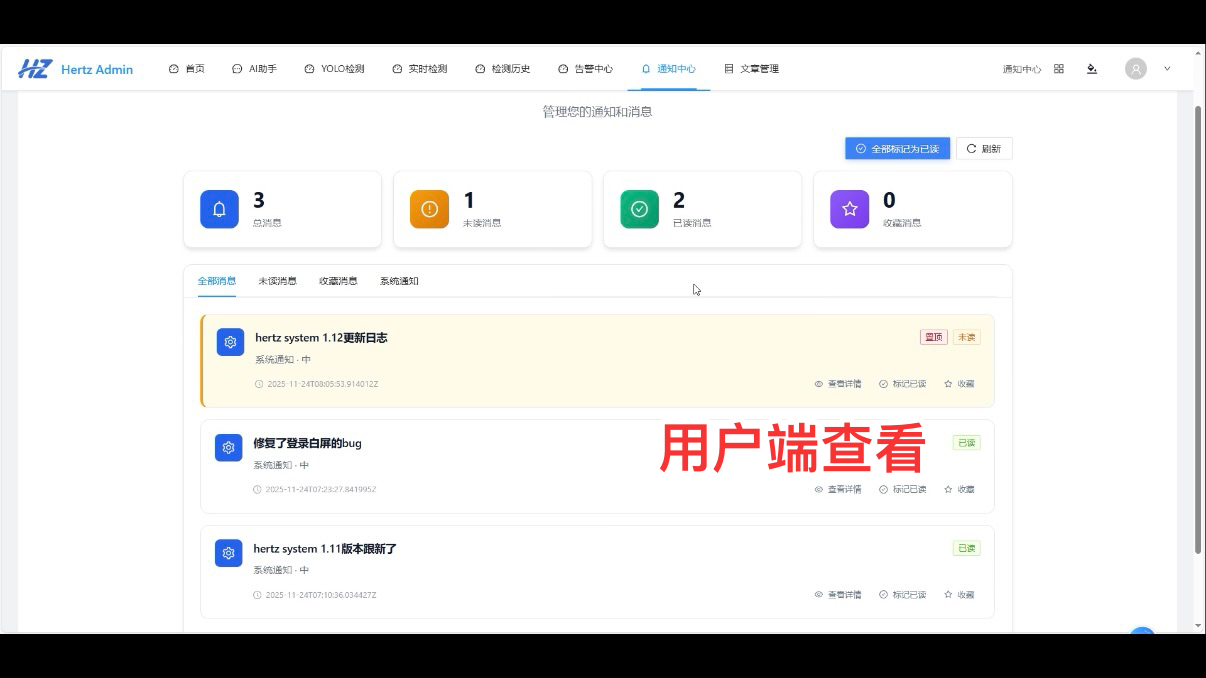
步骤 2:查看通知详情
- 在通知列表中,点击任意通知的 “标题” 或「查看详情」按钮;
- 进入详情页后,可查看完整的通知内容、发布时间、来源(如 “系统通知”);
- 详情页底部提供「返回列表」和「收藏」按钮,方便后续操作。

步骤 3:收藏通知与查看收藏列表
(1)收藏通知
- 在通知详情页或列表操作列,点击「收藏」按钮(通常为 “星星” 图标,未收藏时灰色,收藏后高亮);
- 收藏成功后,系统提示 “收藏成功”,同时按钮状态切换为 “已收藏”。
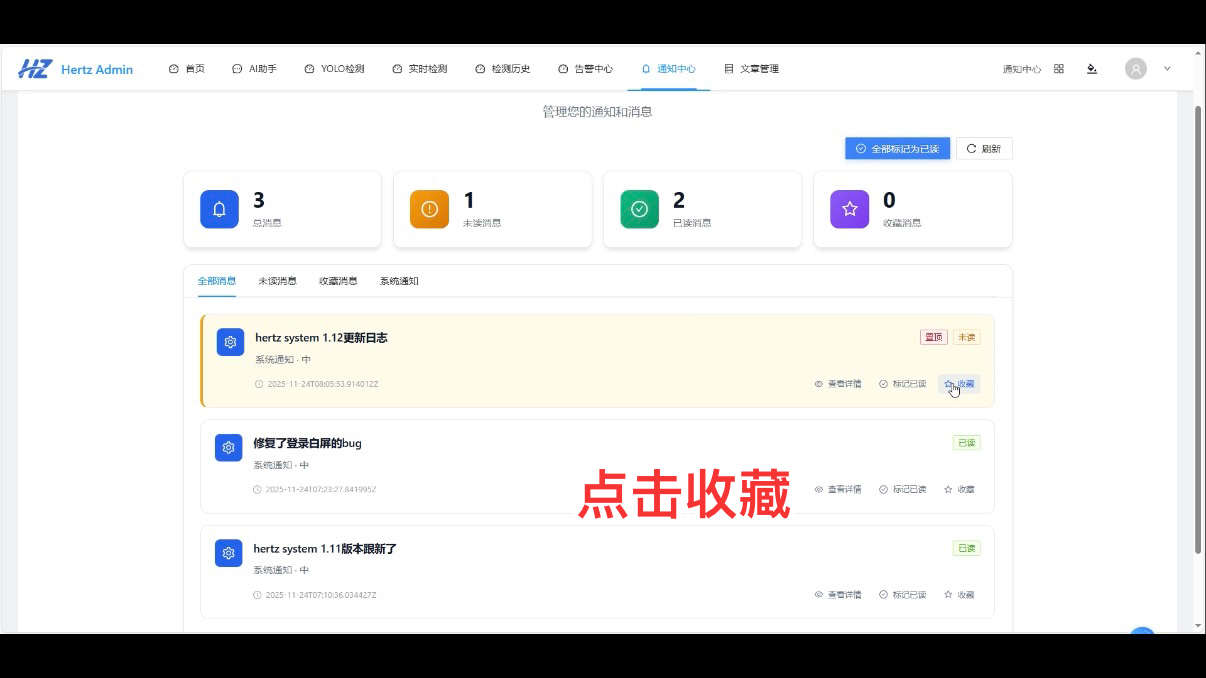
(2)查看收藏的通知
- 在通知中心左侧菜单,点击「我的收藏」;
- 进入收藏列表后,可查看所有已收藏的通知,支持 “取消收藏” 和 “查看详情” 操作。

四、总结
本文详细演示了通知中心模块从管理端创建、发布、编辑、置顶通知,到用户端查看、收藏通知的全流程操作。该模块的实现逻辑贴合常规 Web 项目的功能需求,前后端交互流程清晰。开发者可根据实际项目场景,对模块功能进行调整与拓展,例如增加通知分类、已读标记等功能。
若在开发过程中遇到具体技术问题,或需要进一步了解某一环节的实现细节,欢迎在评论区留言交流。
赫兹威客官方交流群
赫兹威客官方交流群
赫兹威客官方交流群
https://qm.qq.com/q/ToiE4c056U![]() https://qm.qq.com/q/ToiE4c056U
https://qm.qq.com/q/ToiE4c056U





















 1090
1090

 被折叠的 条评论
为什么被折叠?
被折叠的 条评论
为什么被折叠?








